在当今的科技世界中,调整图像大小已成为一种普遍的做法,这主要是由于社交媒体平台的广泛普及。人们需要更高效的工具来帮助他们完成项目。然而,使用免费的在线平台调整图像大小时会出现一个常见问题 - 它通常会降低质量,使图像看起来不如原始图像令人印象深刻。
本指南可帮助您 如何使用 GIMP 调整图像大小,确保出色的质量,不打折扣。此外,我们将讨论实现同样令人印象深刻的结果的其他方法。我们将介绍可靠的在线工具,确保您的图片即使在调整大小后也能保持清晰。让我们开始吧!
第 1 部分:如何使用 GIMP 调整图像大小
GIMP,即 GNU 图像处理程序,是一款功能强大且免费的图像编辑工具,具有众多特性和功能。作为 Adobe Photoshop 的著名开源替代品,GIMP 提供了一组类似于 Photoshop 的丰富功能,包括图层、插件、绘画工具、文本编辑、滤镜、选择和蒙版。本指南旨在为您提供详细的分步过程,使您能够有效地利用 GIMP 满足您的图像编辑需求,包括调整大小,同时确保保留原始图像质量。
GIMP 于 1996 年开发,也称为通用图像处理程序,一直由志愿者不断更新,巩固了其作为自由和开源工具领域的可靠且不断发展的图形软件的地位。
如何使用 GIMP 调整图像大小
以下是使用 GIMP 调整图像大小的过程:
第1步首先,在您的计算机上下载并安装 GIMP。安装完成后,启动该应用程序并熟悉其界面。
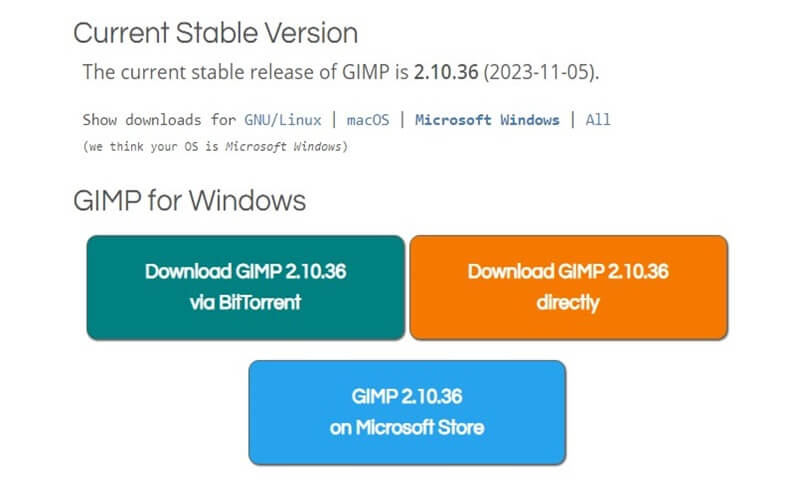
第2步启动 GIMP 后,转到 文件 菜单,选择 打开,然后选择要调整大小的图像。
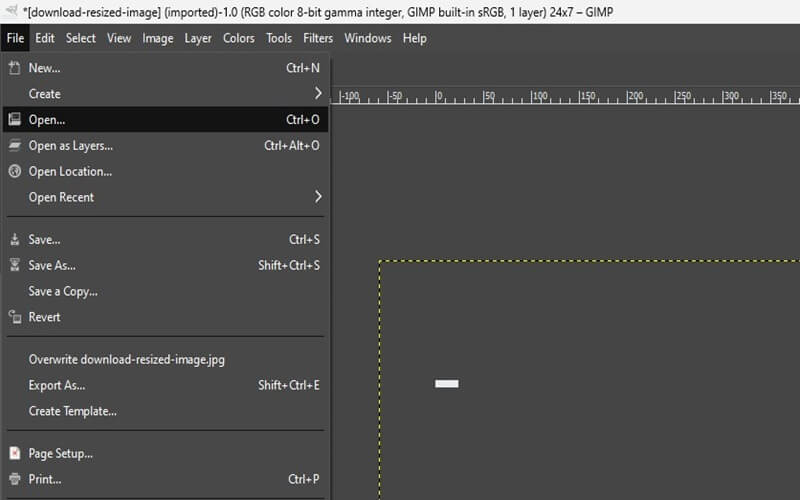
第 3 步访问比例图像对话框,导航到 图片 菜单,然后选择 缩放图像. 对话框标题为 缩放图像 将出现在您的屏幕上。
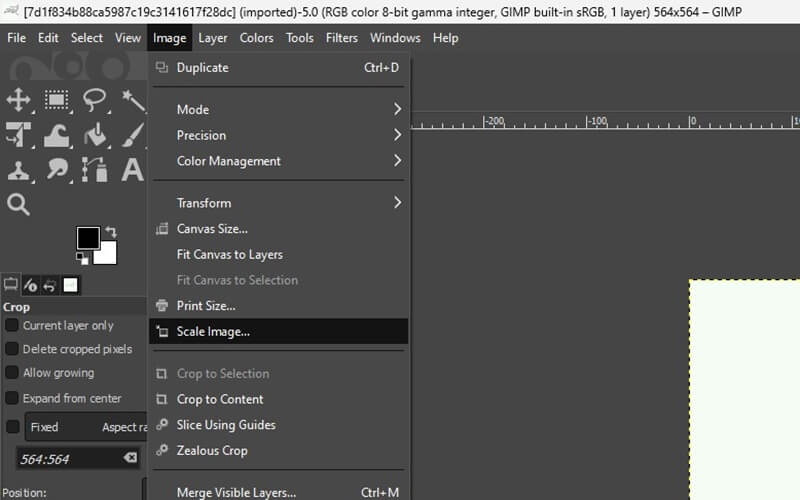
第四步选择图像大小的单位。要以英寸或其他单位(而不是像素)查看图像大小,请使用 下拉式菜单 并选择您喜欢的单位。
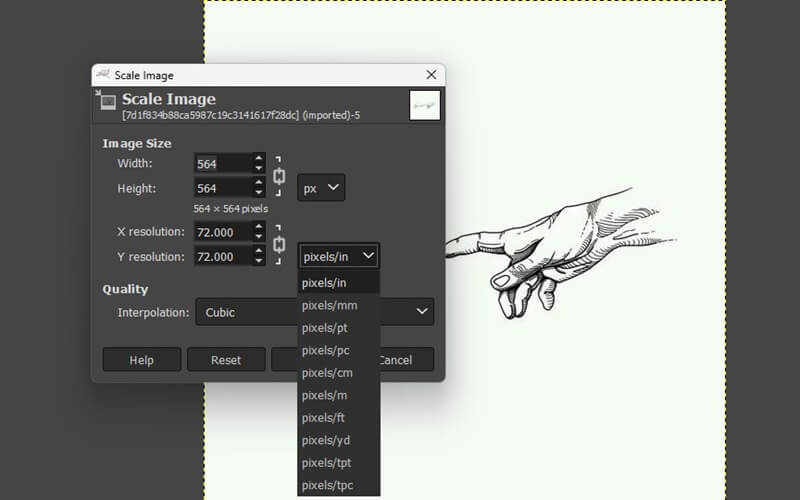
第 5 步输入新的图像大小或分辨率。输入所需的新图像大小或分辨率值,以根据您的要求调整图像大小。此外,选择您喜欢的插值方法。
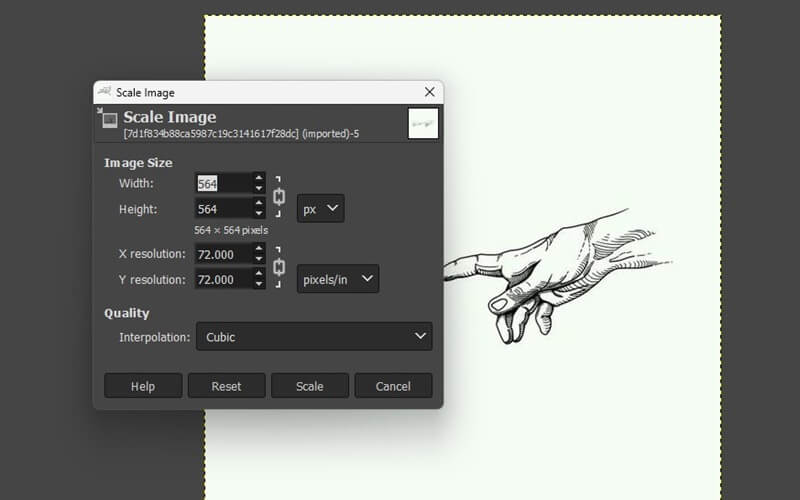
第 6 步点击 规模 按钮应用更改。您可以在对话框的右下角找到它。这将实施更改并相应地调整图像大小。
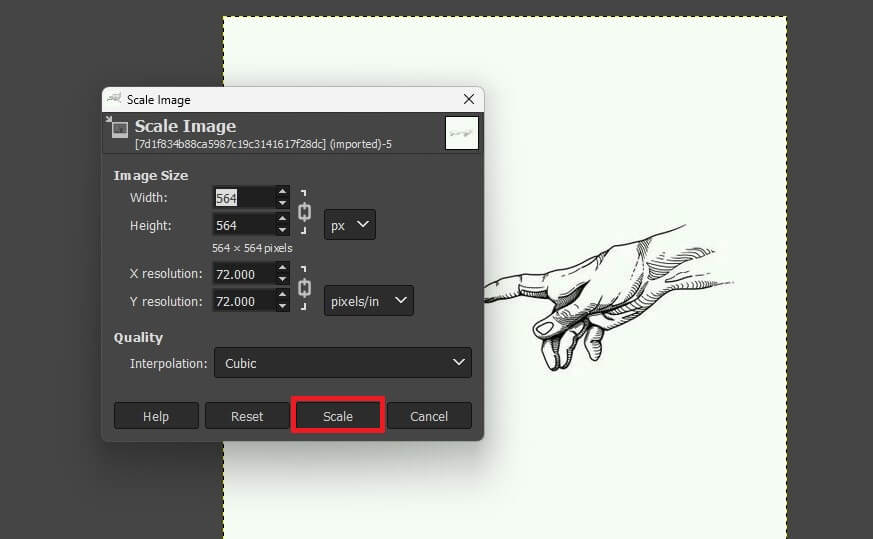
如何在 GIMP 中调整图像大小而不损失质量
如果您希望在不损失质量的情况下调整图像大小,那么您很幸运,因为 GIMP 提供了一种精确实现此目的的方法。以下是使用 GIMP 在不影响图像质量的情况下调整图像大小的步骤:
第1步首先访问 图片 菜单,然后选择 缩放图像 从提供的下拉选项中。
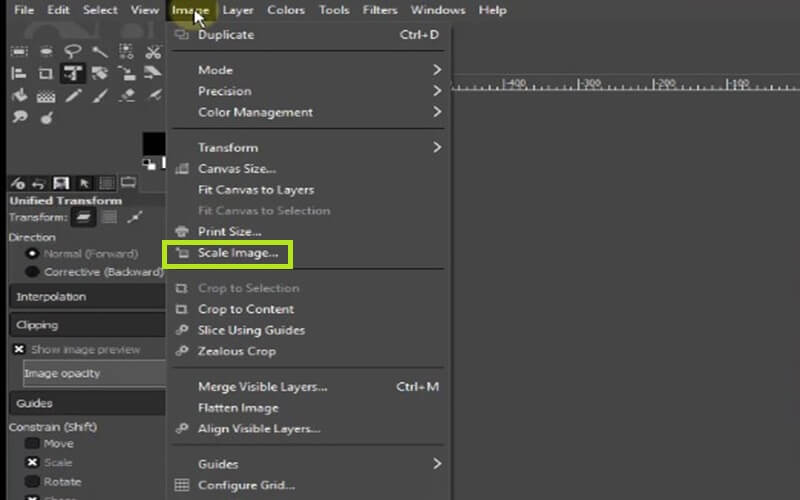
第2步一旦你点击 缩放图像,您的屏幕上将立即出现一个对话框。
第 3 步继续输入新的尺寸和分辨率值,以根据您的喜好调整图像的尺寸。
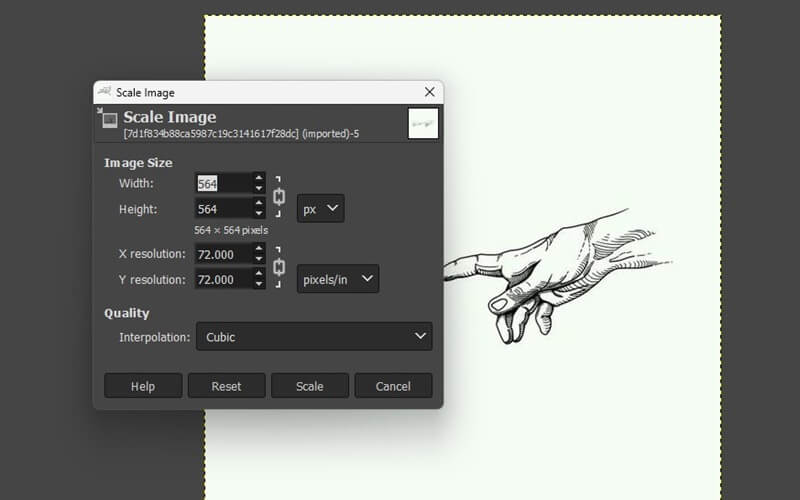
第四步使用以下方法微调质量 插值方法 调整图像大小而不损失质量。
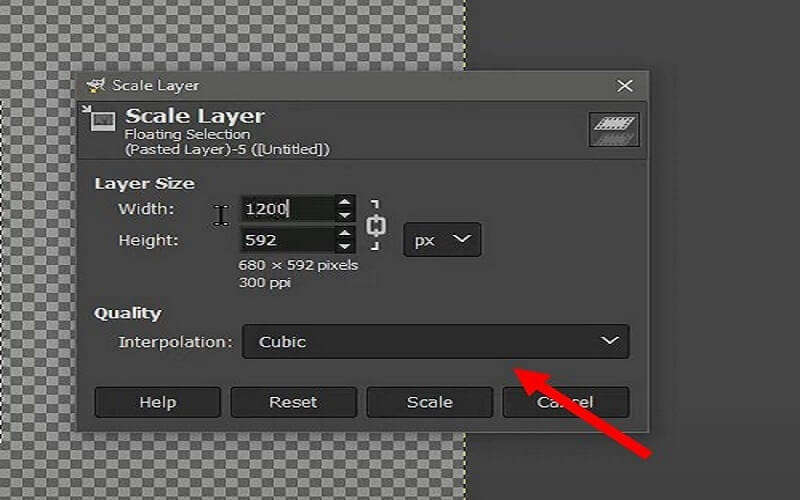
第 5 步 要将更改应用于图像,请单击 规模 按钮。
第 2 部分。调整图像大小的最佳 GIMP 替代工具
AVAide 图像升频器 作为 GIMP 的绝佳替代品,它拥有类似的功能,可以满足您的图像调整大小需求。它的一个突出特点是其出色的便携性,无需任何下载。这一独特属性为用户提供了简化且无忧的图像调整大小体验。AVAide 可以直接从您的网络浏览器访问,这进一步提高了便利性,增强了调整图像大小的过程,同时保持了图像的质量。
AVAide Image Upscaler 提供了一种流畅且用户友好的图像调整解决方案,将自己定位为 GIMP 的宝贵替代品。无论您是在寻找效率还是一流的图像质量保存,AVAide Image Upscaler 都是一个不错的选择。现在,让我们开始一步步使用 AVAide Image Upscaler 调整图像大小。
第1步打开 AVAide Image Upscaler 网站,启动您的网络浏览器,然后搜索 AVAide 图像升频器.
第2步选择一张照片。在 AVAide Image Upscaler 网站上,点击 选择一张照片 按钮。这将打开您计算机的文件夹,让您选择要调整大小的照片。
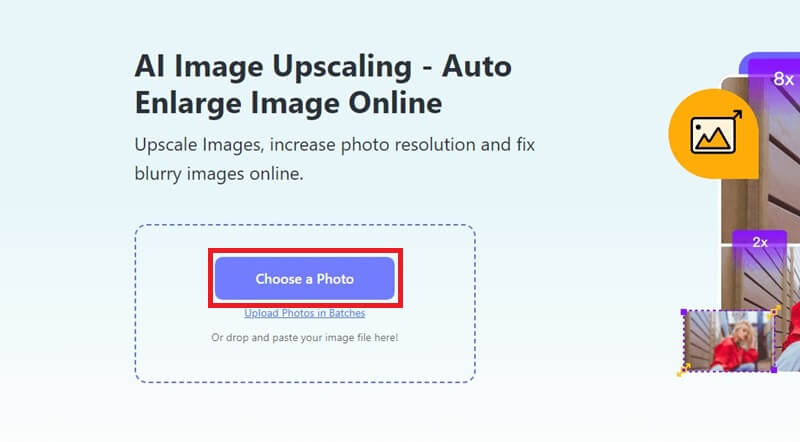
第 3 步选择调整大小级别。选择照片后,从 AVAide Image Upscaler 提供的 2×、4×、6× 或 8× 等选项中选择所需的调整大小级别。
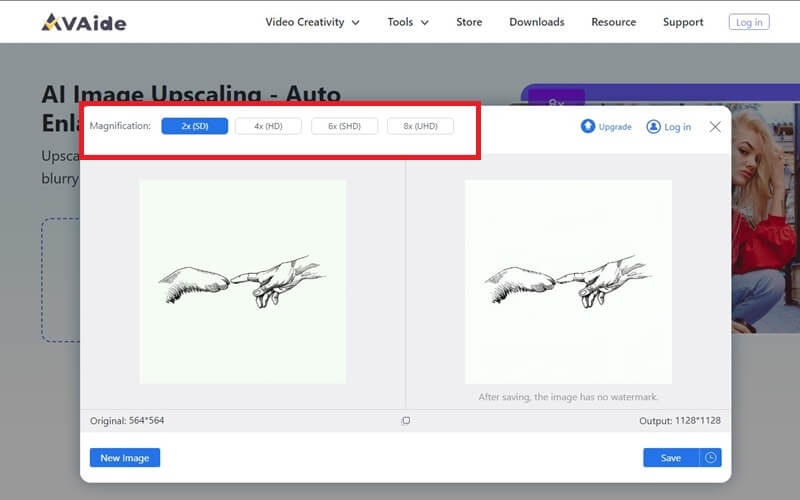
第四步开始调整大小。选择首选的调整大小比例后,点击 保存 按钮。此操作将开始下载过程,调整大小后的图像将自动保存到计算机的下载文件夹中。
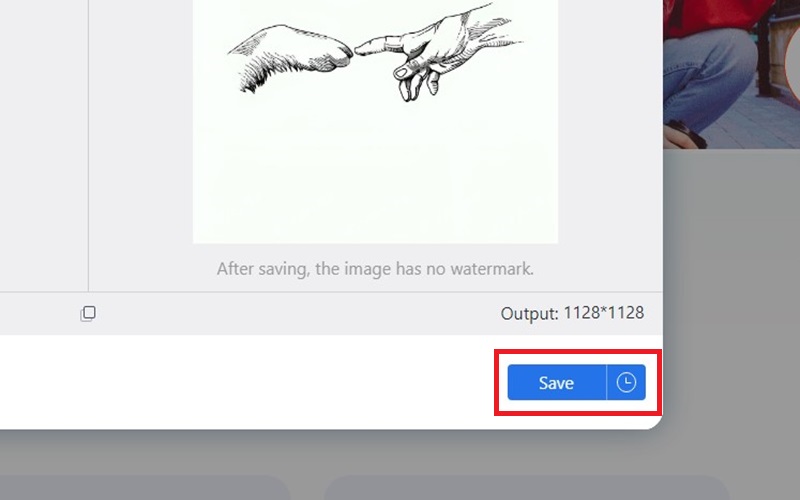
第 3 部分。有关 GNU 图像处理程序的常见问题解答
如何在不影响图像质量的情况下调整图像大小?
要在不影响质量的情况下实现图像大小调整,需要一流的调整大小工具或具有先进算法的软件来保持图像的锐度和清晰度。
我可以批量调整照片大小吗?
大多数照片调整工具都提供批处理功能。您可以使用 AVAide Image Upscaler Online 调整多张照片的大小,无需下载任何文件。
是否有适合个人的图像调整大小解决方案?
事实上,许多在线图像放大工具都提供了用户友好的界面,便于导航。只需三个简单的步骤即可调整图像大小,底部提供了清晰的说明,用户可以轻松调整图像大小,没有任何麻烦。
是否存在一种特定的图像格式可以在使用在线调整大小工具调整大小时优化质量?
一些在线调整大小工具具有这种特定格式,但有些工具不支持特定格式来保持质量,例如 AVAide 图像升频器。
总之,本指南为您提供了以下方面的知识和工具: 如何在 GIMP 中调整图像大小而不损失质量。在本指南中,我们将引导您完成分步过程,确保您掌握完善图像的细微差别,以满足您的特定需求。本指南提供的不仅仅是 GIMP 见解。它向您介绍了调整图像大小的可靠替代方案,拓宽了您在为项目选择合适工具时的视野。此处介绍的详细过程为实现所需图像尺寸和清晰度提供了清晰的路线图。因此,有了这些知识,您不仅可以熟练使用 GIMP,还可以充分了解调整图像大小的有效替代方案。这种新获得的专业知识可确保您的图像始终呈现最佳状态,无论平台或用途如何。





